お絵描き開始まで超シンプルでエントリーモデルとしては初めてタッチ機能も搭載した液タブ「Wacom One 13 touch」を実際にお絵描き初心者が触ってみた

2023年9月13日に新発売となるWacomのエントリーモデル液晶ペンタブレット「Wacom One 13 touch」は、初心者向けのとてもシンプルな設計で、エントリーモデルとしては初めてペンだけではなく手でタッチしての操作も対応したモデルです。PCの操作が得意ではない人でも扱いやすいということで、実際にお絵描き初心者が触ってみました。
Wacom One 液晶ペンタブレット 12 / 13touch - 液タブ・ペンタブ・板タブはワコムストア (Wacom)【公式】
https://estore.wacom.jp/ja-JP/category/pen-displays/wacom-one/display.html
まずは「Wacom One 13 touch」と付属の「Wacom Oneスタンダードペン」の使い心地を確かめてみました。以下のムービーを見ると、実際に線を引く様子や、筆圧によって線の太さが変わっていく様子がよく分かります。
エントリーモデルの液タブ「Wacom One 13 touch」を実際に使いやすさを体感&筆圧の違いを確かめてみた - YouTube

「Wacom One 13 touch」には初心者にオススメの「バンドルソフトウェア」が付属しているため、今回はその中の「CLIP STUDIO PAINT PRO」を使用しています。「Wacom One 13 touch」で線を描いてみた感じは、紙にペンで描く感覚とは異なるものの、ペンがツルツル滑って描きにくいということもありません。

筆圧の感度は、Wacom Centerの「ペン」から「ペン先感度」を調整することで変更できます。ペン先感度を「柔らかい」にすると、柔らかい筆で描いてるように少し力を入れると線が太くなります。「筆圧を検知しすぎてちょっとした感覚の違いで細くなったり太くなったりしてしまう」というような場合はペン先感度を「硬い」にすることで、液晶ペンタブレットに不慣れな人でも安定した線を描くことができます。
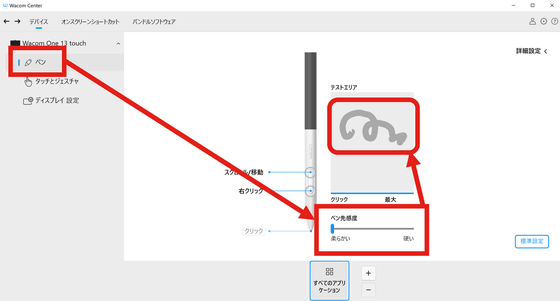
キレイにブレない線を描くのは練習が必要ですが、滑ったり反応が悪かったりといったことはありせんでした。

以下の画像は線を引いているペン先をアップにしたところ。液晶ペンタブレットとタッチペンを使うと「ペン先の想定している位置と線が引かれる位置にズレている感じがある」というケースがありますが、「Wacom One 13 touch」の場合はわずかに薄く液晶画面の距離があるのみで、思い通りの位置に描けています。また、素早くペンを動かした時も、ほとんど遅延なく線が追随してくれるため、その点も感覚のズレはありません。

液晶ペンタブレットの角度や視線の向き、ペンの芯を変更したことによって「ペン先と表示がずれている」と感じる場合は、キャリブレーションを行うことができます。Wacom Centerの「ペン」メニューから「詳細設定」を選択し、「替え芯はカーソルと位置合わせする」をクリック。
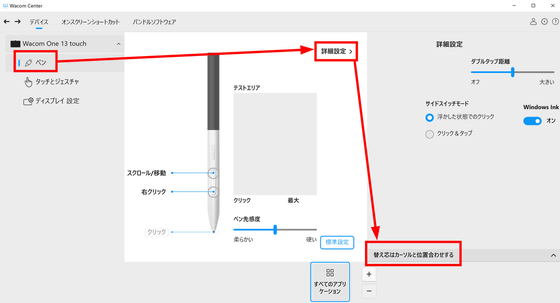
普段使う形に液晶ペンタブレットを設置し、普段お絵描きする角度で見ながら十字線の真ん中をペンでタップして「適用」を押すことで、ペン先のズレを修正することが可能。
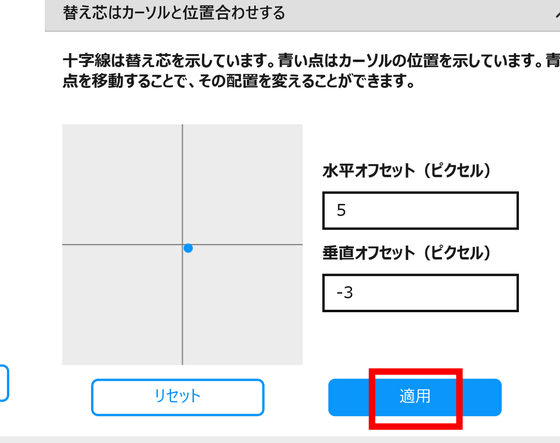
フルカラーコミック「秘密の宮園」のページを用いて色塗りにもチャレンジしてみました。ここでも、ペン先と実際に塗られる部分は想定通りにできている感覚があり、ズレているような感覚はありませんでした。

「Wacom One 13 touch」のディスプレイサイズは13.3インチで、約2~3cmのベゼル幅を除くと、表示領域はA4サイズとほぼ同じくらいになっています。

本体サイズは縦22cm×横33cm。USB Type-Cケーブルだけで接続できる手軽さも含め、配置に場所を取りすぎることもなくスッキリとした印象です。

「Wacom One 13 touch」の天面には、以下の画像に赤枠で示しているような「タッチ機能を切替えるスライダー」があります。

スライダーを動かすと「Wacom One 13 touch」の画面に「タッチ機能ON」と表示され、ペンだけではなく画面を指で触って操作できます。ペンを使っていない方の手でキャンバスを拡大縮小したり、回転させたりといった操作を直感的に行うことができるので、スマートフォンやタブレットでのお絵描きに慣れているという人には、特に重宝されそうです。
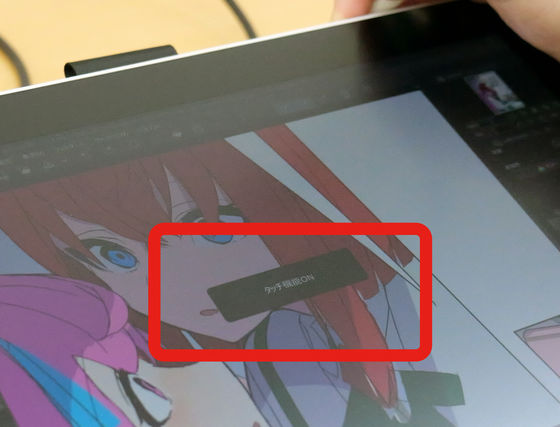
また、「Wacom One 13 touch」に付属している「Wacom Oneスタンダードペン」には、グリップ部分に上下2つのボタンがあります。

「Wacom Oneスタンダードペン」には自由に機能を割り当てることができます。Wacom Centerの「ペン」メニューを開き、上下ボタンの「スクロール/移動」「右クリック」となっている部分をクリックすると、割り当てられているショートカットを入れかえることができます。
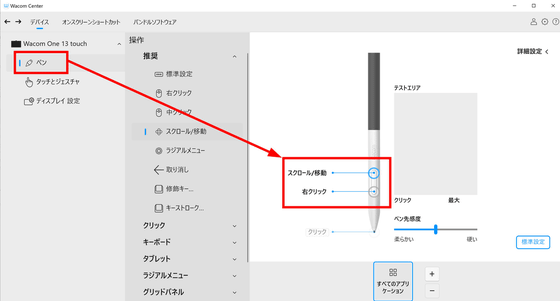
お絵描きしながらショートカットを使用したい場合、キーボードや左手デバイスを使うという方法もありますが、「オンスクリーンショートカット」を使うこともできます。Wacom Centerを開いて、「オンスクリーンショートカット」タブを選択。左側のメニューから「ラジアルメニュー」を開いたら、右下の「起動」をクリック。
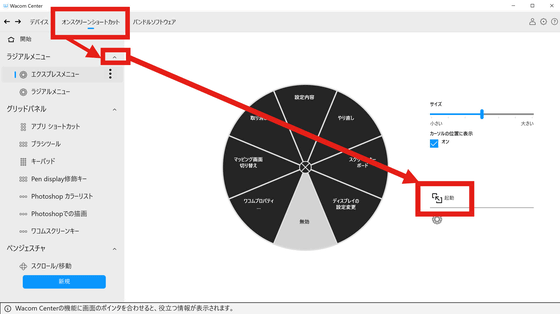
すると、画面上に円形のショートカットメニューが表示されます。このショートカットメニューは常に表示しておくよう固定することもできるため、「取消し」「やり直し」などのよく使うコマンドを表示しておくと、そこをタッチするだけで簡単に操作ができます。

ショートカットメニューはWacom Centerからカスタマイズすることも可能。
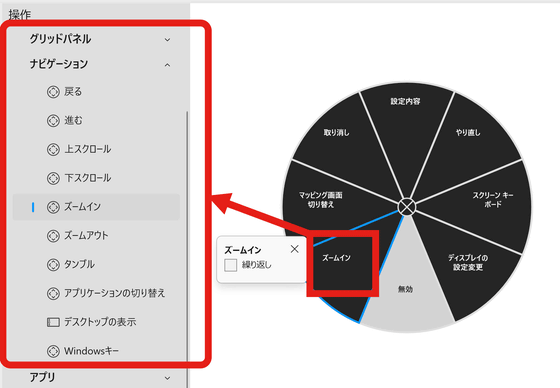
ショートカットメニューの大きさを変更したい場合は、「サイズ」のスライダーを左右に動かせばOK。
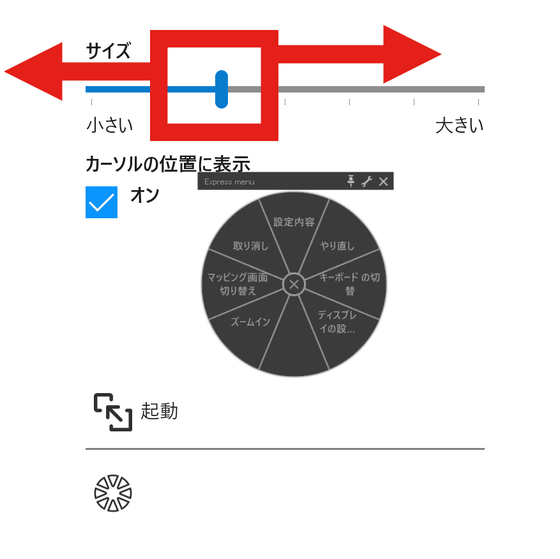
使いやすい大きさに調整することができます。
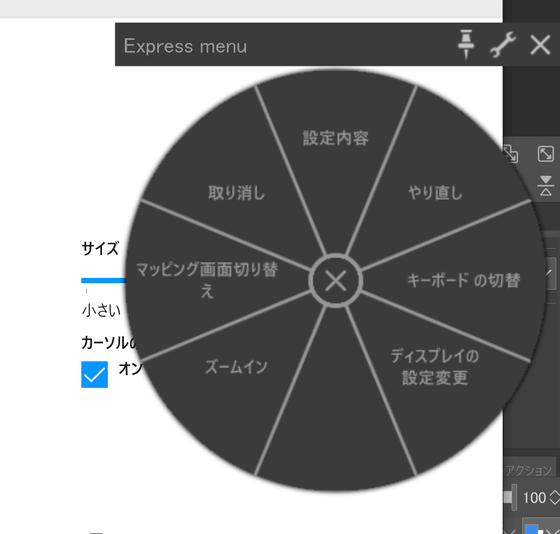
また、ショートカットメニューには「グリッドパネル」という形もあります。

グリッドパネルは利き手とは逆の位置に配置しておくことで、タッチ機能をONにしてペンでお絵描きしながら反対の手でショートカットをラクラク操作することも可能。グリッドパネルは特にタッチ操作との相性が良さげです。
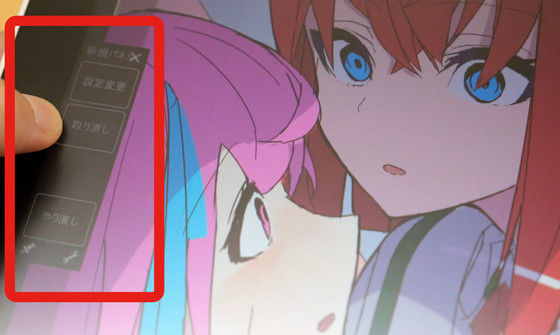
「Wacom One 13 touch」の背面には、隅にすべり止めの脚がある以外は、スタンドなどの機構はありません。

そのため、立てかけて使いたい場合は別売の「Wacom Oneスタンド」を用います。半月型のスタンドに立てかけるだけの仕組みのため、「お絵描きしているうちにズレてしまうのでは?」という心配もありましたが、筆圧を強めに描いたりタッチ機能のスライダーを動かしたりといった操作をする場合でもしっかり固定されており、ズレたりブレたりして使いづらいというような不便さは感じませんでした。

液晶ペンタブレットの初心者が「Wacom One 13 touch」を使ってみたところ、接続はUSB-TypeCケーブルでつなげるだけで、必要なソフトウェアもついてくるため、お絵描きを始めるまでは超簡単でした。一方で、実際に本格的に何か描いてみようとすると、ショートカットやペンの感度などさまざまに細かい設定が多く「結局どうすればベストなのか分からない」と混乱してしまう面もありました。お絵描きをスタートするまでは超ラクチンで、自由度の高いショートカット設定やタッチ機能での操作によりエントリーモデルとはいえ拡張性はかなり高く感じたため、板タブレットは慣れているので液晶ペンタブレットに挑戦したいという人や、液晶ペンタブレットのノウハウからじっくり学びながら進めていきたいという場合には良さそうです。
Wacom One 13 touchは2023年9月13日の発売予定で、Wacomストアや全国の家電量販店の他、Amazon.co.jpでも販売予定です。Amazon.co.jpでは「3 in 1ケーブル」版が税込9万2180円で予約可能です。
Amazon.co.jp: 【Amazon.co.jp限定】 ワコム 13.3インチ 液タブ Wacom One 液晶ペンタブレット 13 touch オリジナルカスタムブラシセット TDTH134W4D : パソコン・周辺機器
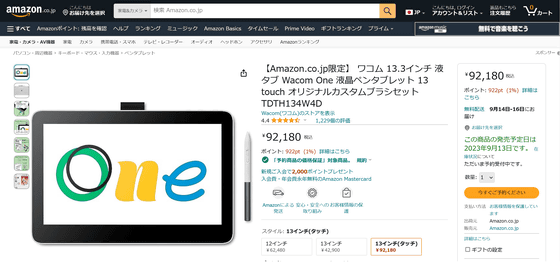
Wacom One スタンド(ACK649Z) | 液タブ・ペンタブ・板タブはワコムストア(Wacom)【公式】
https://estore.wacom.jp/ja-JP/products/accessories/ack649z.html
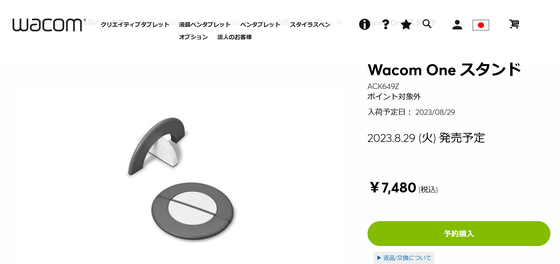
・関連記事
液晶ペンタブ入門にぴったりな初のタッチ機能つきエントリーモデル「Wacom One 13 touch」&専用スタンドフォトレビュー - GIGAZINE
ワコムのタッチにも対応したエントリーモデルの液タブ「Wacom One 13 touch」のお手軽セットアップを体験してペンとタッチの切替えを試してみた - GIGAZINE
4万円台の液タブ「Wacom One」は無料のデザインソフトがセットになったイラスト制作やムービー編集入門にぴったりな液晶ペンタブレット - GIGAZINE
4K対応の軽量コンパクトな液タブ「Wacom Cintiq Pro 16」の2021年モデルをフォトレビュー - GIGAZINE
「いつも通り描きやすい」ワコムの新型液タブ「Wacom Cintiq Pro 16(2021)」でプロのイラストレーターさんにお絵描きしてもらったレビュー - GIGAZINE
・関連コンテンツ
in レビュー, ハードウェア, Posted by log1e_dh
You can read the machine translated English article A beginner who actually touches the liqu….












